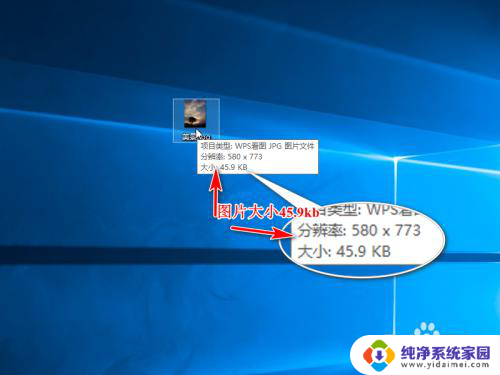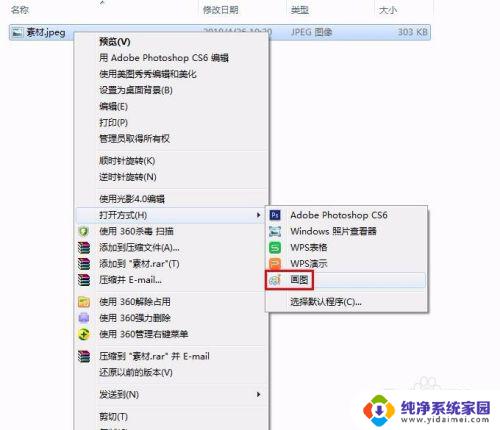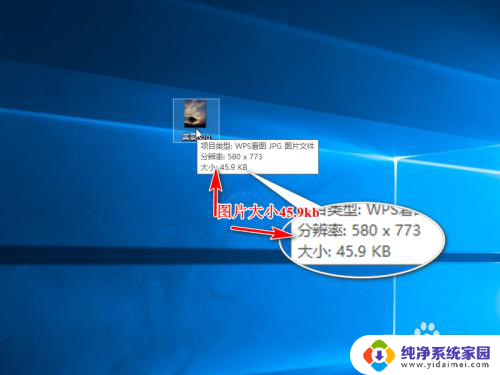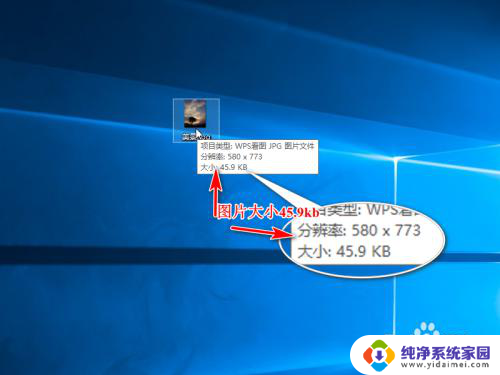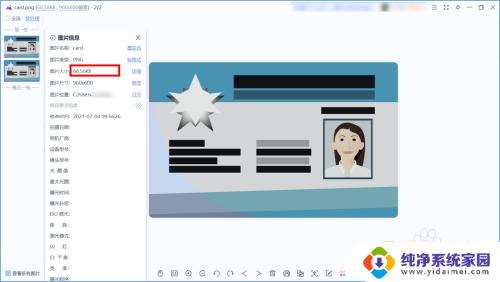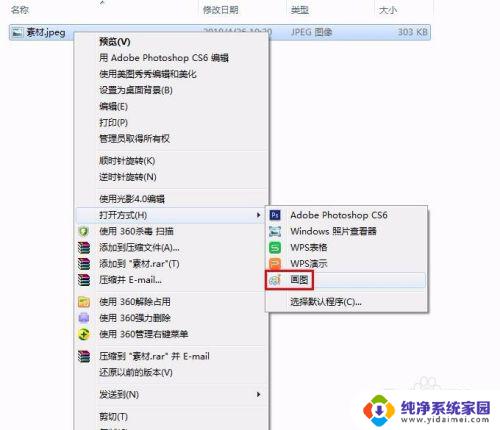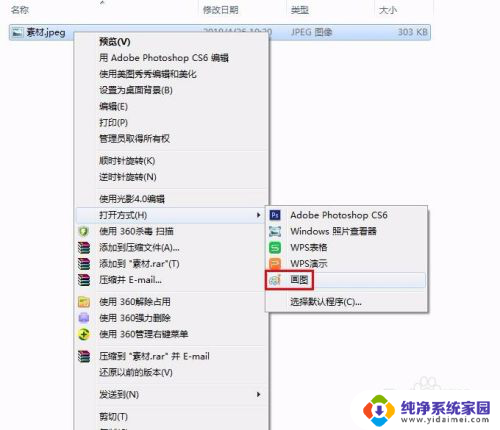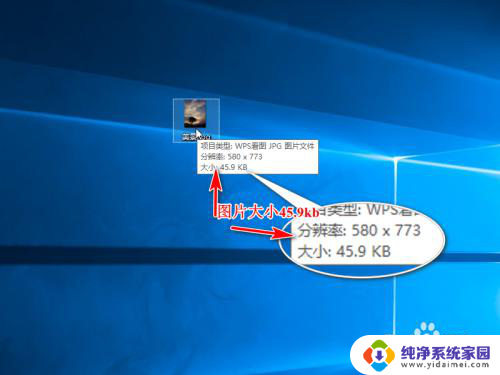电脑怎样调整照片大小kb 怎么减小照片大小kb
在当今社会,照片已经成为我们生活中不可或缺的一部分,随着手机像素的不断提高和照片质量的增加,照片的文件大小也越来越大,给我们的存储和传输带来了困扰。如何调整照片的大小以减小文件的大小呢?电脑可以帮助我们轻松地调整照片的大小,让照片变得更加便于存储和分享。接下来我们将介绍一些简单的方法来帮助您减小照片的大小。
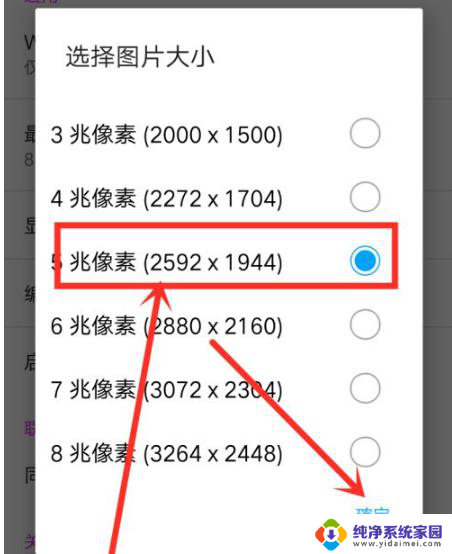
1、照片大小尺寸可以使用Windows系统自带的【画图工具】,左上角的主页。选择其中的【重新调整大小】选项,点选【像素】,最后点击确定即可;
2、照片大小kb可以通过打开PS,拖动照片进去之后选择左上角的【文件】-【另存为】。选择保存格式是JPG,然后在确定保存的文件路径之后,选择保存的品质,根据需要进行选择,右侧会有一个文件的大小数值,缩小到需要的数值之后点击【保存】;
3、如果没有PS还可以使用截图保存再截图的方式减少照片的容量大小。比如在打开微信后,按住键盘的Ctrl+A+空格键截图。然后再保存并上传至微信手机中,照片大小kb就会变小。
以上就是电脑如何调整照片大小(KB)的全部内容,如果你也遇到同样的情况,可以参照本文的方法来处理,希望这些方法能对你有所帮助。